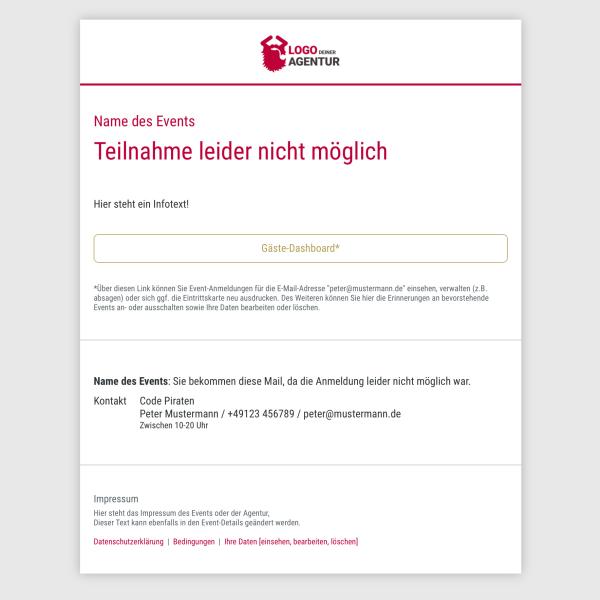Wenn Du einem Gast im Status "Offen" oder "Bestätigt" absagst, geht diese E-Mail an den Gast. Sagst Du allen Gästen ab, kannst Du den Versand der E-Mail ausschalten.
 Du kannst für das guestoo Back-End zwischen zwei Darstellungsoptionen wählen. Die Screenshots in der Doku basieren auf dem "Klassischen Design".
Du kannst für das guestoo Back-End zwischen zwei Darstellungsoptionen wählen. Die Screenshots in der Doku basieren auf dem "Klassischen Design".Hier siehst Du die Unterschiede, damit Du dich auch im "Modernen Design" zurecht findest: » guestoo Back-End-Design
Inhalte dieser Seite:
Wann
Wann geht diese E-Mail an Deine Gäste?
Inhalt
Was in der E-Mail steht und wo Du es pflegen kannst
Die Absage-E-Mail beinhaltet folgende Informationen:
- Logo
Zu pflegen am Event unter Infos > Veranstalterdaten überschreiben oder unter Agentur > Infos
Fallback: guestoo Logo - Header
"Eventname: Teilnahme leider nicht möglich" - Text
Event > E-Mails > Standard E-Mail-Texte oder unter Agentur > E-Mails > Standard E-Mail-Texte
Tipp: Du kannst bei jeder Absage auch einen individuellen Text angeben - Button: Gäste-Dashboard
Führt zum Gäste-Dashboard, wo der Gast seine persönlichen Daten einsehen, bearbeiten und löschen kann. - Details
Kontakt-Daten des Veranstalters - Impressum / Links zu Datenschutz & Eventbedingungen
Wird aus Event > Infos > Rechtstexte oder Agentur > Infos > Rechtstexte gezogen - Link zum Einsehen, Ändern und Löschen der Gastdaten
Automatisch
Design
So kannst Du die E-Mail optisch anpassen
Du hast folgende Möglichkeiten, um die E-Mail optisch schnell und unkompliziert anzupassen:
- Logo
Zu pflegen am Event unter Infos > Veranstalterdaten überschreiben oder unter Agentur > Infos
Fallback: guestoo Logo - Farben
Du kannst die Farben bestimmen unter Agentur > Design ODER pro Event unter Event > Design > Farben - Schrift
Du kannst die Schriften bestimmen unter Agentur > Design ODER pro Event unter Event > Design
Beispiel:
Hier kannst Du Dir ein Beispiel anschauen. Wichtig: Es kann bei einigen E-Mail-Programmen zu starken Abweichungen kommen:
Template bearbeiten
So kannst Du das komplette E-Mail-Template verändern
Mit den Punkten unter "Design" (siehe oben), kannst Du bestimmte Parameter der E-Mail bearbeiten. Du hast aber auch die Möglichkeit das Template Deiner E-Mails komplett selbst in HTML zu gestalten (entsprechenden Tarif/Feature vorausgesetzt).
Unter Agentur > E-Mail-Templates findest Du alle E-Mails, deren HTML-Code und die verschiedenen Platzhalter, die für das Template verwendet werden können (z. B. Eventbild, Hauptfarbe, etc.). Das entsprechende Wissen vorausgesetzt, kannst Du hier komplett eigene Designs umsetzen.
Warnung: Wenn Du eigene Templates nutzt, dann bekommst Du keine E-Mail-Template Updates mehr von guestoo mit, da nicht unser, sondern Dein eigener Code verwendet wird.
Testen
So kannst Du diese E-Mail testen
Das Testen der Absage-E-Mail ist ganz einfach:
- Pflege die Texte und das Design (siehe oben)
- Folge den hier erklärten Schritten
- Folge dem Link in der Einladungs-E-Mail und spiele den Anmeldeprozess durch
- Wenn das Event auf "Manuelle Zusage" steht, gehe in die Gästeliste und bestätige Dich (rechts über das Zahnrad), sobald Du die Anmeldung abgeschlossen hast
- Spiele dann den Absage-Prozess durch
- Du erhältst die Absage-Bestätigung per E-Mail
 Kostenlos anmelden
Kostenlos anmelden